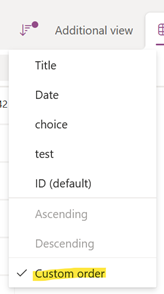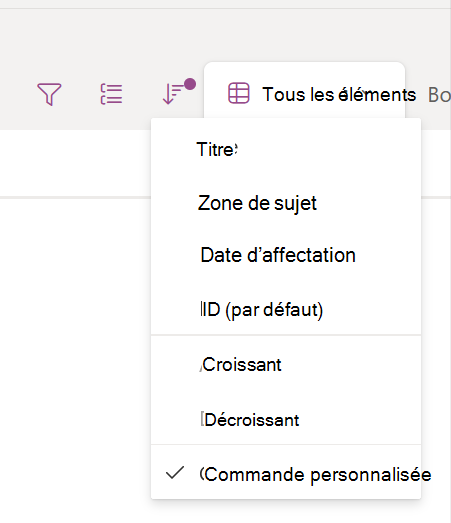Les utilisateurs de Microsoft 365 peuvent désormais réorganiser les éléments dans les listes Microsoft en les faisant glisser et en les déplaçant. Cet article fournit des instructions détaillées sur l’utilisation de cette fonctionnalité, notamment ses fonctionnalités, ses exigences et ses limitations.
La fonctionnalité glisser-déplacer dans Microsoft Lists vous permet de déplacer des éléments pour personnaliser l’ordre de votre liste. Cette fonctionnalité est particulièrement utile lorsque vous avez besoin d’une disposition spécifique des éléments pour une meilleure organisation.
Configuration de votre liste pour activer le glisser-déplacer
Avant de commencer, assurez-vous que l’affichage liste est dans le tri par ordre personnalisé ou qu’aucun tri n’est appliqué. Le glisser-déplacer ne fonctionne pas sur les listes avec des tris déjà appliqués. Pour utiliser le glisser-déplacer sur une liste triée qui est dans l’ordre personnalisé, créez une nouvelle vue sans tri appliqué, puis utilisez cette vue pour le glisser-déplacer.

Glisser-déplacer pour réorganiser les éléments
-
Ouvrez votre liste dans listes Microsoft.
Si vous devez expliquer un concept ou si les lecteurs doivent effectuer des opérations préalables, ajoutez un résumé rapide sous l’étape, puis créez un lien vers le concept ou les étapes.
-
Vérifiez que l’affichage liste est dans le tri par ordre personnalisé ou qu’aucun tri n’est appliqué.
-
Sélectionnez et maintenez l’élément que vous souhaitez déplacer.
-
Faites glisser l’élément à la position souhaitée et relâchez-la.
-
Une fois que vous faites glisser et déposez un élément, l’ordre de tri de l’affichage liste est dans l’ordre personnalisé tri.
Glisser-déplacer avec différentes vues
La réorganisation par glisser-déplacer est prise en charge dans différents affichages, notamment les affichages tableau, galerie et grille. En outre, il fonctionne avec les options regrouper par et filtrer.

Les modifications apportées à l’ordre des éléments modifient l’ordre de tous les éléments relativement dans la liste, même s’ils sont filtrés ou regroupés différemment dans d’autres affichages. Vous pouvez voir un exemple plus clair de cela avec une liste d’éléments plus petite ci-dessous.

Il existe plusieurs considérations à prendre en compte lors de l’utilisation de la fonctionnalité glisser-déplacer :
-
Il n’existe aucun bouton annuler/rétablir pour les actions de glisser-déplacer. Toutefois, vous pouvez faire glisser et déplacer les éléments dans leur ordre d’origine.
-
L’application d’un ordre de tri à la vue remplace le tri de commande personnalisée et désactive la fonctionnalité glisser-déplacer.
-
La réorganisation d’un élément déclenche des mises à jour de l’élément de liste, ce qui peut activer toute automatisation ou toute alerte liée aux mises à jour d’élément.
Utiliser un lecteur d’écran pour réorganiser les éléments dans les listes Microsoft
Utilisez les listes Microsoft avec votre clavier et un lecteur d’écran pour réorganiser les éléments. Nous l’avons testé avec le narrateur, mais il est possible qu’il fonctionne avec d’autres lecteurs d’écran, dans la mesure où ils respectent les techniques et normes d’accessibilité courantes.
-
Sélectionnez la liste que vous souhaitez modifier.
-
Appuyez sur Tab avec le Narrateur jusqu’à entendre : « »
-
Appuyez sur flèche bas ou flèche haut jusqu’à entendre l’élément de liste que vous souhaitez modifier.
-
Appuyez sur la flèche droite jusqu’à entendre « Autres actions », puis appuyez sur Entrée.
-
Appuyez sur Tab avec le Narrateur jusqu’à entendre « Plus d’élément de menu », puis appuyez sur Entrée.
-
Appuyez sur Tab avec le Narrateur jusqu’à entendre « Déplacer un élément vers le haut d’une position dans la liste » ou « Déplacer l’élément vers le bas d’une position dans la liste », puis appuyez sur Entrée. Notez que vous n’entendez peut-être qu’un seul élément au lieu des deux si vous examinez le premier ou le dernier élément de la liste.
-
Si votre déplacement a réussi, vous devez entendre le Narrateur annoncer « Alerte : Déplacé [Nom de l’élément] ».